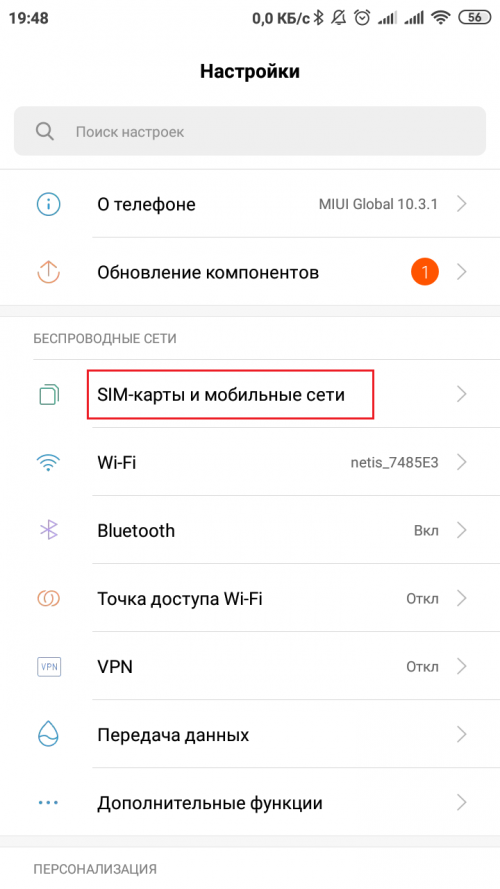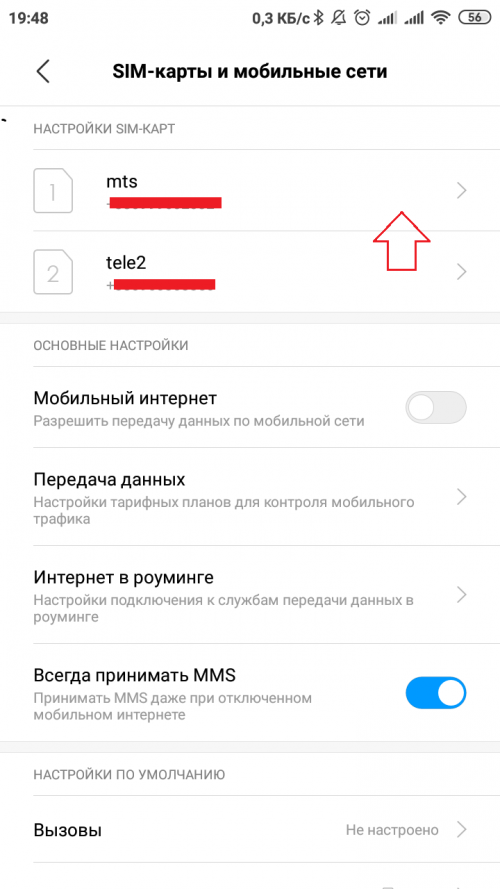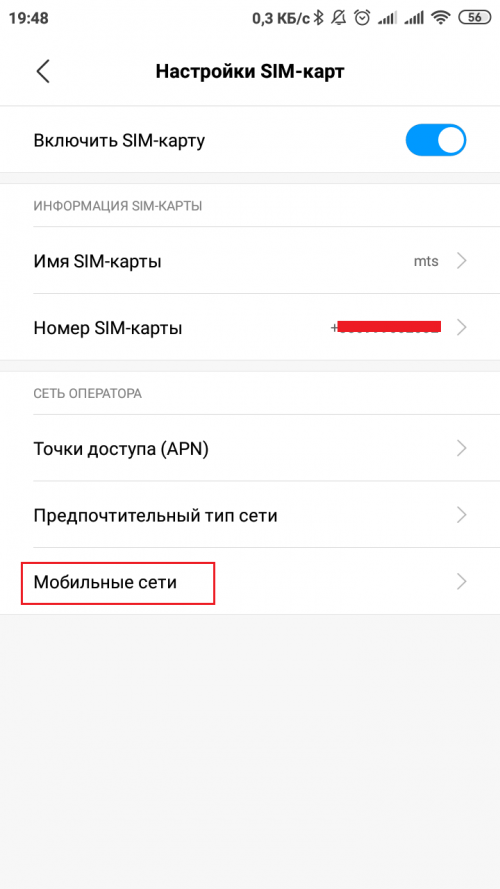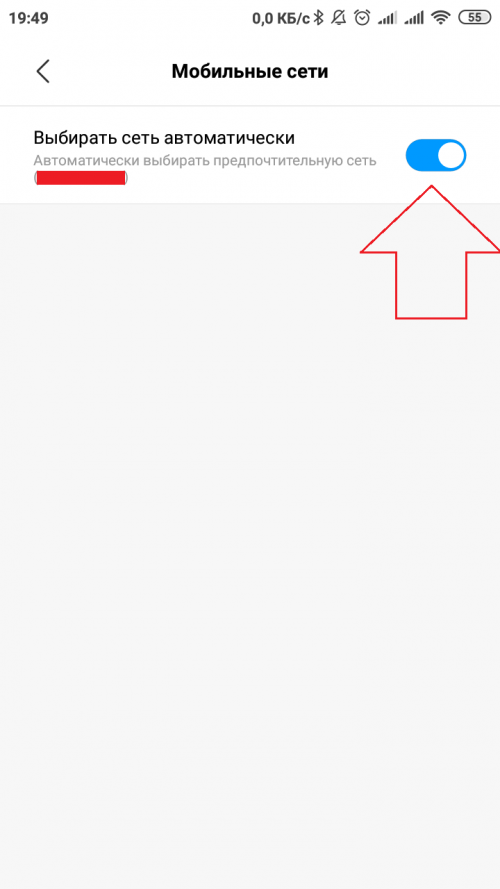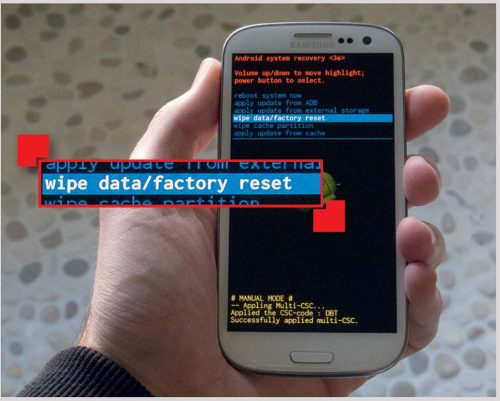на телефоне не отображается кто звонит как настроить
При входящем вызове не включается экран, не видно кто звонит что делать?
Досадная проблема, которая застигает врасплох некоторых пользователей Android — при поступлении входящего вызова на экране не видно, кто звонит, а если экран заблокирован, то он вообще не включается. Что делать в этом случае? Как принимать важные и срочные звонки, если нет уведомления?
Некоторые пугаются, что проблема в телефоне, и уже думают о том, что придётся нести его в мастерскую и оплачивать дорогой ремонт. Однако в 99% случаев эту неполадку можно устранить самостоятельно, и даже специалистом для этого быть не обязательно. В этой статье мы рассмотрим, что делать, если при входящем звонке не включается экран и не появляется уведомление о том, кто звонит. Мы разберём все способы, начиная с самых быстрых.
Перезагрузка смартфона может помочь вернуть отображение звонков
Перезагрузка устройства решает некоторые проблемы и в этом случае начать следует именно с этого метода, так как он самый быстрый. Даже если он не поможет, то всё равно у вас это займёт всего пару минут и делать особо ничего не придётся.
Удаление приложений поможет видеть кто звонит
Иногда на то, что при входящем вызове не активируется экран и не отображается кто именно звонит могут влиять некоторые приложения. Попробуйте вспомнить, устанавливали ли вы какие-либо программы до того, как появилась данная проблема. Если да, то вспомните, какие именно, и удалите их. После этого проверьте снова как работают звонки.
Врядли на это будут влиять какие-то популярные приложения от известных разработчиков, такие, как мессенджеры, социальные сети и другое. Чаще всего это происходит от оптимизирующих приложений, которые призваны экономить ресурсы оперативной памяти и процессора, делая телефон быстрее, а также оптимизировать разряд аккумулятора. В некоторых случаях такие приложения играют во вред пользователям.
Если в прошивке вашего смартфона имеется встроенное оптимизирующее приложение, то проверьте его тоже, отключите у него режим энергосбережения.
Отключение автояркости частая проблема
У современных телефонов есть функция автояркости — когда яркость дисплея подстраивается под окружающую освещённость, и если света вокруг много, то дисплей становится ярче, а если мало — темнее. Регуляция происходит с помощью встроенного датчика освещённости.
Когда происходит звонок, телефон обычно находится в кармане, то-есть в темноте. Когда вы его достаёте в ярком месте, например, на улице, датчик не успевает обрабатывать это событие, и может сразу не сделать экран ярче. В результате вы не увидите на тусклом экране, находясь под солнцем, никаких уведомлений, и вам будет казаться, что на экране ничего нет, хоть и идёт звонок. Ситуация усугубится, если на вас надеты солнцезащитные очки.
Этим страдают, как правило, бюджетные или неоригинальные модели. Решается отключением функции автояркости.
Для этого сделайте следующее:
Выдача разрешений приложению «Телефон»
Если у вас одна из старых версий Android, то вероятно, что этот способ поможет вам решить проблему с отсутствием уведомлений при входящем звонке. Так, на старых версиях приложению «Телефон», тому самому, которое работает во время взводящего (и исходящего тоже) звонка, можно отключить необходимые для его функционирования разрешения. Конечно же, это делается пользователем случайно.
В Android 9 и 10 данная проблема уже не встречается, так как «Телефону» выданы все необходимые разрешения на уровне системы и пользователь отключить их не может.
Чтобы исправить проблему, сделайте следующее:
После этого можно проверять приём входящих звонков.
Сброс настроек к заводским вернёт включение экрана при входящем вызове
Сброс настроек смартфона к заводским — это своеобразная панацея, которая решает все болезни. В действительности же, это решает не все, а лишь многие проблемы. И в случае отсутствия уведомления о входящем звонке это тоже может помочь.
При сбросе удаляются все сторонние приложения, которые установлены на смартфоне. Поэтому, если всё-таки на проблему влияет одно из них, то она исчезнет после сброса. Также на проблему могут влиять и какие-либо настройки, которые также восстановятся к тем, что были по умолчанию.
Перед восстановлением телефона к заводским настройкам, следует помнить о нескольких вещах:
Для того, чтобы сбросить телефон, сделайте следующее:
В течение нескольких минут телефон произведёт сброс настроек и потом включится. После этого проверьте, как принимаются звонки. Если проблема исчезла, то приступайте к повторной настройке вашего телефона и установке нужных вам приложений. После установки каждого приложения рекомендуется снова проверять как происходит приём звонков. Если после инсталляции той или иной программы проблема снова вернулась, значит причина в этом приложении — его не надо устанавливать или нужно перенастроить. Также надо проверять наличие проблемы и при изменении каких-либо настроек.
В зависимости от версии Android и модели телефона, сброс настроек может происходить по разному и отличаться от скриншотов выше.
Андроид: не видно кто звонит или не слышно звонка
Приветствую, дорогие читатели Летописей Александра! Отвлечёмся немного от политики и займёмся техническими проблемами. Недавно я приобрёл вторую сим-карту, причём тоже МТС, но с безлимитом – тот самый «Тарифище». Вставил новое приобретение в двухсимочный ASUS Zenfone Go и вскоре заметил резкое увеличение пропущенных вызовов. Причём звонка я не слышал даже когда телефон лежал где-то неподалёку.
Путём наблюдений выяснил, что телефон не подаёт никаких сигналов о входящем вызове, если экран телефона заблокирован, то есть выключен. А если во время звонка я использовал какое-либо приложение, то звук звонка раздавался, однако никакой другой информации на экране не появлялось – не было видно, кто звонит. Да и взять трубку было невозможно. Приходилось сворачивать приложение, нажимать трубку на главном экране и только после этого я мог увидеть, кто звонит и ответить на вызов. Причём с новой симкой было всё в порядке, а вот со старой возникла эта проблема. Естественно, такое положение дел меня совсем не устроило.
Начал искать решение проблемы в интернете – многие грешили на приложение Viber, но удаление Вайбера ситуацию ничуть не изменило. Возвращаться к заводским настройкам телефона, как это советовали в интернете, мне тоже очень не хотелось. Потому я начал искать другой путь.
Слышен звонок, но не видно, кто звонит или телефон не отображает входящие звонки
Решение проблемы:
1. Заходим в «Настройки».
2. Переходим в меню «SIM-карты».
3. В самом низу есть меню «Ответить из журнала вызовов» — входим.
4. Выбираем пункт «Ответить через ту же SIM-карту».
5. Проблема решена!
Решение оказалось простым, но не очевидным. Не знаю, как эта опция выглядит в англоязычном варианте системы Android, но в русскоязычном Андроиде название этой опции явно не передаёт значение той функции, которую выполняет.
Кстати, некоторые сервисы по ремонту телефонов за «починку» проблемы со входящими звонками берут по несколько тысяч рублей…
Если я смог Вам помочь – сообщите об этом в комментариях! Также можно поделиться ссылкой на эту статью у себя в социальных сетях. Увидимся на страницах Летописей!
Почему Андроид скрывает, что вам звонят, и как этого избежать
Иногда можно столкнуться с ситуацией, когда телефон перестаёт уведомлять о входящих звонках. А иногда звонок может буквально решать судьбы, потому чрезвычайно важно исправить проблему в ближайшие сроки. К счастью, в подавляющем большинстве случаев это можно сделать не вставая с дивана, так как проблема почти всегда программная.
Почему Android не уведомляет о звонках
Причин, по которым возникает такая неприятная неполадка, не так уж и много. Делятся они на две большие категории: аппаратные и программные ошибки. С первыми всё просто: нужна замена устройства или его ремонт в сервисном центре. Самостоятельные попытки вмешательства в работу устройства лишат его гарантии обслуживания и, вероятно, сделают дальнейшее использование смартфона невозможным. С программными ошибками как раз всё сложнее в плане диагностики, но решаются эти неполадки дома, не сходя с места.
Перед началом каких-либо серьезных операций с телефоном, попробуйте перезагрузить его. Обычно это решает 80% проблем. Но если перезагрузка не помгла, переходите к более решительным действиям.
Неверное определение сети
Иногда в смартфоне может программно отключиться SIM-карта (если она отключится технически, то это будет заметно сразу и чип придётся заменить) или же слететь настройка автоматического выбора сотовой сети. Для исправления ситуации нужно немного покопаться в установках смартфона.
В настройках телефона находим кладку «Sim-карты и мобильные сети»
Тапаем по «проблемной» симке
Переходим в пункт «Мобильные сети»
Переводим тумблер автоматического выбора в активное положение
Существенная системная ошибка
Иногда случаются обильные системные сбои, порой из-за скачков напряжения во время зарядки или же от негативного воздействия программного обеспечения. Но итог один — некоторые службы ОС перестают функционировать нормально. В таких случаях порой может сработать простая перезагрузка смартфона, но это редкость, если ошибка действительно системная. Тут может помочь только насильный откат устройства до заводских настроек. Эта процедура полностью изменяет операционную систему до «чистой».
Но перед этим необходимо сохранить все пользовательские данные: фотографии, список контактов. Так как вся эта информация будет удалена с устройства и восстановлению подлежать не будет.
В меню Recovey запускаем команду Wipe Data/Factory Reset
Видео: как вернуть смартфон до предпокупочного состояния
Технические неполадки
К техническим неполадкам можно отнести как выход из строя чипа SIM-карты, так и поломка самого устройства или радиоприёмника внутри его. В случае с «симкой» ситуация простая: сеть перестаёт определяться, соответственно, никаких звонков, SMS, мобильного интернета. К счастью, SIM-ката меняется в ближайшем официальном салоне.
Если же поломка в устройстве, то симптомы будут схожими, но лечение можно проводить только в сервисном центре или же ремонтной мастерской. Всегда лучше обратиться к специалисту сразу и не усугублять проблему до момента, когда она переступит точку невозврата. Так как причина может быть в попавшей на плату влаге, а в этом случае симптому будут только усиливаться по нарастающей.
Другие редкие случаи
Очень редко, когда программное обеспечение может стать причиной отсутствия уведомлений от смартфона о входящих звонках. В таких случаях его вполне можно называть вредоносным, однако это не всегда так. В интернете и на форумах можно встретить решение проблемы, где люди делятся опытом. И одно из возможных исправлений — это удаление мессенджера Viber. Что стало причиной подобного поведения приложения от гигантского сервиса — неясно, однако как возможный вариант вполне может быть.
Вредоносное ПО может нарушать работу систем смартфона и приостанавливать работу некоторых функций
Конечно, если вы попробовали вариант с откатом до заводских настроек, подобный совет бесполезен. Всегда стоит держать в голове мысль, что стороннее программное обеспечение, будь то игры или простая читалка — это всегда риск программных неисправностей. Потому перед установкой какой-либо программы, даже из сертифицированных магазинов, стоит прочитать о ней отзывы покупателей. Бережёного бог бережёт.
В большинстве случаев исправить проблему отсутствия уведомлений на смартфоне можно. Исключениями являются только программные ошибки, тут без сервисного центра обойтись не получится.
Почему не определяются номера входящих на телефоне?
В последние годы в условиях активного использования сотовой связи участились случаи, при которых не определяются номера входящих звонков на смартфоне. Интересно, что от оператора, марки и модели телефона это особо не зависит. На подобный сбой указывают владельцы смартфонов марки Nokia, Samsung, HTC и других пользователей, использующих услуги операторов «Мегафон», «Билайн», «Теле2» или «МТС». В этом обзоре вы узнаете, почему при входящем звонке номер определяется с подписью «неизвестный», а также мы расскажем, почему телефон не определяет номера, которые ранее были забиты в телефонную книгу устройства.
Возможные причины
Ситуация, при которой на устройстве не отображаются входящие номера, — бич современности. Часто даже при замене SIM-карточки проблема остается нерешенной. Причин этому сбою — масса, вот самые распространенные из них:
Кстати, у некоторых операторов «все схвачено» — они могут просить подключить специальную услугу, чтобы отображение входящего звонка производилось вместе с номером. Увы, не всегда оператор сообщает об этом пользователю.
Номера отображаются как неизвестные: что проверить?
На самом деле ничего сложного в решении проблемы нет. И даже если у вас не получится по нашей инструкции устранить сбой, всегда можно заменить сим-карту — ведь сегодня даже при замене симки номер абонента сохраняется.
Что проверить в первую очередь?
Если у вас на «Самсунге», «Айфоне» или любом другом гаджете при звонке появляется надпись, что номер не определен, действуйте так:
Для владельцев продукции Apple
Если на iPhone перестали отображаться номера, а вы при этом активировали сеть с использованием Gevey Sim, нужно проверить страну, прописанную в настройках. Выберите другую страну — проверьте, на какой из них сбой исчезнет. Иногда это случается при выборе какого-нибудь европейского государства и даже КНР. Волноваться не стоит — при выборе другой страны в устройстве ничего не изменится, а если что-то и насторожит, восстановить настройки можно в любой момент.
Не показывает, кто звонит: сброс настроек
Если вы буквально на днях обновили ПО или установили самостоятельно иную прошивку на устройство, попробуйте сделать откат системы или сбросить настройки на заводские. Обычно этот путь выглядит так: «Настройки» >> «Общие» >> «Архивация и сброс» >> «Сброс устройства».
Но есть и альтернативный способ. Для этого необходимо выключить смартфон и зажать две клавиши — громкость в плюс, кнопка пуска и меню (если в вашей модели нет кнопки меню, эта инструкция вам не подходит). Удерживаете клавиши около 20 секунд, пока не увидите меню под названием Recovery. В новом окне, используя клавишу громкости в качестве кнопки управления, найдите пункт factory reset — с его помощью сбрасываются все данные. В конце — перезагрузка гаджета.
На заметку! Меню Recovery поможет избавиться не только от проблемы, когда не отображается имя или номер абонента, но и от других сложностей.
Для владельцев Xiaomi
Смартфоны «Сяоми» уверенно конкурируют с китами рынка — iPhone и Samsung, но все чаще пользователи сталкиваются с различными проблемами, из-за собственной системы MIUI. Чтобы устранить неполадки устройства, понадобится отключение ее оптимизации. Как это сделать? Просто — заходите в «Настройки» и далее следуете по такому пути: «Об устройстве» >> «Версия MIUI» >> (жмете на предыдущий пункт раз 10) >> появится «Настройки разработчика открыты». Выходите обратно и нажимайте «Дополнительно» >> «Для разработчиков». Там отключите обновление системы.
Немаловажен фактор, официальный ли у вас смартфон этого бренда — если у вас стоит ROM, то знайте, что это нелегальная перепрошитая китайская лицензия. На таких девайсах в магазинах может быть табличка «Для Европы». Решение проблемы — перепрошивка.
Выводы
Надеемся, что вы нашли полезные советы для решения проблемы отображения номеров на любых устройствах, независимо от бренда, модели или оператора. Чаще всего устранение неполадки не требует особых усилий, особенно если действовать строго по инструкциям. И не забудьте: прежде чем покупать новую симку или нести смартфон в сервис, вставьте вашу SIM-карту в другое устройство, чтобы проверить корректность ее работы на 100 %.
Как исправить входящий вызов, не отображаемый на экране (Android)
Благодаря развитию Интернета и смартфонов, теперь мы используем наши телефоны для множества целей, помимо звонков, таких как чат, фотографирование, просмотр веб-страниц в Интернете и многое другое. В редких случаях, когда телефон звонит, нам напоминают о его фактическом использовании.
Но что, если даже в эти редкие моменты ваш телефон откажется от вас. Телефон так привык не принимать звонки, что при их получении экран не просыпается при входящем звонке. То есть, даже если телефон звонит, входящие вызовы не отображаются на экране. Для просмотра звонков или выполнения действий с ними нужно открыть панель уведомлений.
Если вы столкнулись с подобной проблемой, не волнуйтесь. Вам просто нужно настроить несколько параметров, и все будет в порядке. Давайте посмотрим, что вам нужно сделать, чтобы решить проблему, когда экран вызова не отображается для входящих вызовов.
Перезагрузите свой телефон
Прежде чем возиться с какой-либо настройкой, давайте попробуем лучшее решение. Перезагрузите телефон и посмотрите, решена ли проблема.
Включить уведомления о входящих звонках
Несмотря на то, что уведомления о входящих вызовах включены по умолчанию на каждом телефоне, иногда стороннее приложение или обновление изменяют настройку. Обычно невозможно даже изменить настройку, поскольку она неактивна. Однако вы сможете изменить его, если приложение или обновление вызвали его изменение.
Чтобы проверить и изменить настройки, выполните следующие действия:
Шаг 1: Откройте Настройки на своем телефоне и перейдите в Приложения / Диспетчер приложений.
Шаг 2: Найдите приложение «Телефон» по умолчанию. Нажмите на него. Нажмите на Уведомления (на устройствах Android Pie) и Уведомления от приложений (Oreo).
Наконечник: Либо нажмите и удерживайте приложение «Телефон» на главном экране и выберите в меню «Информация о приложении». Затем нажмите «Уведомления».
Шаг 3: Нажмите на Входящие звонки. Убедитесь, что переключатель Показать уведомление включен. Затем нажмите «Поведение». Если поведение показывает «Показать беззвучно и свернуть», значит, вы нашли виновного. Измените его на «Сделать звук и появиться на экране».
Наконечник: Названия настроек, за которыми следует прямая полоса, указывают на наличие дополнительных настроек.
Если он уже установлен на это, измените его на какой-либо другой параметр, чтобы сбросить настройку. Затем снова выберите «Сделать звук и появиться на экране».
Заметка: Так как на моем телефоне все в порядке, важные настройки в приложении «Телефон» на снимках экрана неактивны.
Очистить кеш и данные
Еще одно простое решение, которое вы должны попробовать — очистить кеш для приложения «Телефон». Не волнуйтесь, это не приведет к удалению ваших данных. Если очистка кеша не помогает, удалите данные для приложения. Обратите внимание: очистка данных приведет к очистке истории вызовов и сбросу настроек приложения «Телефон».
Чтобы очистить кеш и данные, выполните следующие действия:
Шаг 1: Откройте Приложения / Диспетчер приложений в разделе «Настройки».
Шаг 2: Нажмите на приложение «Телефон», а затем на «Память».
Шаг 3: Сначала нажмите Очистить кеш. Перезагрузите устройство и посмотрите, исчезла ли проблема. Если он все еще там, нажмите Очистить данные / хранилище в зависимости от опции, доступной на вашем телефоне.
Сбросить настройки приложения
Поскольку проблема в основном связана с приложением для телефона, сброс настроек приложения может оказаться полезным для вас, как и для многих других пользователей. Опять же, это не приведет к удалению каких-либо данных, но некоторые настройки, такие как уведомления, разрешения и т. Д., Будут сброшены до значений по умолчанию.
Чтобы сбросить настройки приложения, выполните следующие действия:
Шаг 1: Откройте Настройки и перейдите в Приложения / Диспетчер приложений.
Шаг 2: В разделе «Все приложения» нажмите значок с тремя точками в правом верхнем углу. Выберите в меню Сбросить настройки приложения.
Наконечник: Если вы не можете найти опцию, перейдите в «Настройки»> «Система»> «Сбросить параметры»> «Сбросить настройки приложения».
Предоставить необходимые разрешения
Приложение «Телефон» должно иметь необходимое разрешение для отображения содержимого поверх других приложений. Если вы не дадите разрешение, это может помешать работе приложения, что приведет к отсутствию вызовов на экране.
Чтобы исправить это, выполните следующие действия:
Шаг 1: Откройте «Настройки» и нажмите «Приложения» / «Диспетчер приложений».
Шаг 2: Нажмите «Дополнительно», а затем «Доступ к специальным приложениям».
Шаг 3: Нажмите «Отображать поверх других приложений», а затем «Телефон».
Шаг 4: Убедитесь, что переключатель рядом с «Разрешить отображение поверх других приложений» включен.
Проверьте режим «Не беспокоить» (DND)
Режим «Не беспокоить», который отличается от беззвучного режима, имеет функцию, которая блокирует любые прерывания в виде визуальных уведомлений. То есть вы получите уведомление в панели уведомлений, но не будет никаких звуковых или всплывающих уведомлений.
Если эта функция включена, она также может нести ответственность за ваши жалобы. Чтобы исправить это, выполните шаги, указанные ниже.
Шаг 1: Откройте «Настройки» и перейдите в «Звук».
Шаг 2: Нажмите «Не беспокоить» и убедитесь, что он выключен.
Однако, если вы предпочитаете использовать «Не беспокоить», нажмите «Уведомления» и проверьте, не выбрано ли «Нет изображения или звука из уведомлений». Измените его на «Нет звука из уведомлений». При этом вы будете получать всплывающие окна с уведомлениями без звука.
Также проверьте, установлен ли режим «Не беспокоить» на автоматическое включение. Иногда это также может создавать проблемы.
Привет с другой стороны!
Моя подруга недавно столкнулась с этой проблемой на своем телефоне, и ей на помощь пришел второй способ. Надеемся, ваша проблема тоже решена. Если вы видите входящие вызовы сейчас, но нет мелодии звонка, попробуйте эти исправления.
Следующий: Кому не нравятся советы и рекомендации? Ознакомьтесь с простыми, но действенными советами и рекомендациями для всех телефонов Android.